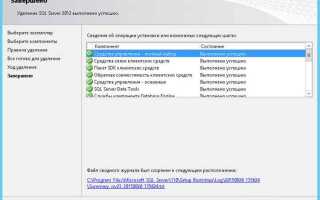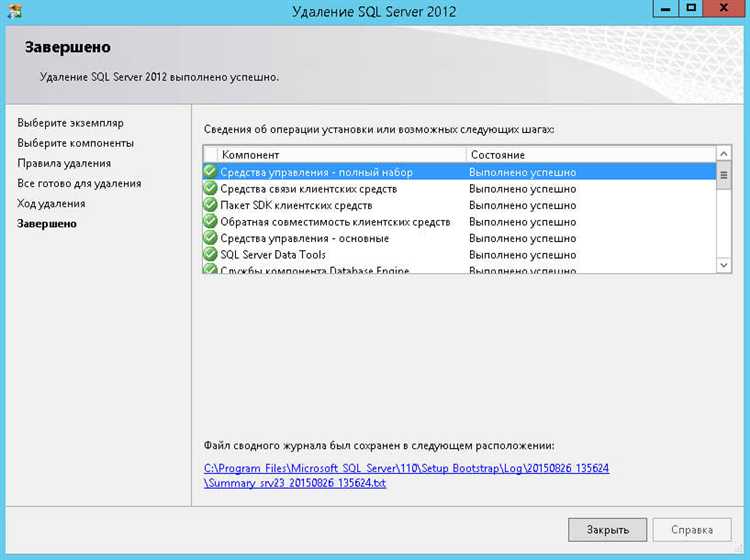
Удаление SQL Server с компьютера – это процесс, который требует внимательности и точности, особенно если на вашем устройстве установлены дополнительные компоненты, такие как SQL Server Management Studio (SSMS) или различные службы SQL. Неправильная деинсталляция может привести к оставшимся файлам и ошибкам, влияющим на работу системы. В этой статье приведена пошаговая инструкция по безопасному удалению SQL Server с Windows, включая все важные этапы очистки системы от следов программы.
Шаг 1: Подготовка к удалению
Перед тем как начать, важно создать резервные копии всех баз данных, которые могут быть полезны в будущем. SQL Server хранит данные в специальных файлах, и их потеря после удаления будет невозможна. Если вы уверены, что данные больше не нужны, переходите ко второму этапу.
Шаг 2: Завершение всех процессов SQL Server
Перед удалением обязательно остановите все связанные службы SQL Server. Для этого откройте Диспетчер задач (Task Manager), перейдите на вкладку «Службы» и завершите все процессы, связанные с SQL Server. Это важный шаг, чтобы избежать ошибок при удалении и гарантировать, что процесс не будет заблокирован.
Шаг 3: Использование мастера удаления SQL Server
Для начала удаления используйте «Мастер установки SQL Server» (SQL Server Installation Center). Откройте его через «Панель управления» и выберите «Удалить SQL Server». Выберите установленные компоненты для удаления. Обратите внимание, что все компоненты, такие как SQL Server Database Engine, SQL Server Reporting Services и другие, могут быть установлены по отдельности, и каждый из них нужно удалить вручную.
Шаг 4: Удаление оставшихся файлов и папок
После удаления через мастер, на вашем компьютере могут остаться некоторые файлы и папки, связанные с SQL Server. Для полной очистки системы удалите вручную каталоги SQL Server из таких мест, как C:\Program Files\Microsoft SQL Server и C:\Program Files (x86)\Microsoft SQL Server. Проверьте также папки, связанные с программой в C:\ProgramData, которые могут содержать файлы настроек и кэш.
Шаг 5: Удаление записей реестра
Для завершения процесса удалите записи SQL Server из реестра Windows. Это можно сделать через редактор реестра (regedit). Будьте осторожны, так как неправильные изменения в реестре могут вызвать проблемы с системой. Очистите ключи, связанные с SQL Server в ветвях HKEY_LOCAL_MACHINE\SOFTWARE\Microsoft\Microsoft SQL Server и HKEY_LOCAL_MACHINE\SOFTWARE\WOW6432Node\Microsoft\Microsoft SQL Server.
Как удалить SQL Server с компьютера: пошаговая инструкция
Для полного удаления SQL Server с вашего компьютера выполните следующие шаги.
Шаг 1. Отключение служб SQL Server
Перед удалением необходимо остановить все связанные с SQL Server службы. Для этого откройте Диспетчер задач или используйте команду services.msc для запуска службы. Найдите службы, начинающиеся с SQL Server, и остановите их. Это предотвратит возникновение ошибок при удалении.
Шаг 2. Использование инструмента «Программы и компоненты»
Перейдите в раздел Программы и компоненты в панели управления. Найдите установленную версию SQL Server. Щелкните правой кнопкой мыши по записи и выберите Удалить. Процесс удаления может занять несколько минут в зависимости от конфигурации системы.
Шаг 3. Удаление через SQL Server Setup
Если SQL Server не удаётся удалить через стандартный метод, используйте утилиту установки SQL Server. Для этого откройте командную строку и перейдите в каталог, где установлен SQL Server. Запустите файл setup.exe с параметром /ACTION=Uninstall. Выберите компоненты, которые хотите удалить (например, SQL Server, SQL Server Management Studio), и следуйте инструкциям на экране.
Шаг 4. Очистка остатков файлов
После удаления программных компонентов SQL Server на жестком диске могут остаться остаточные файлы. Для их удаления удалите каталоги, в которых хранились данные и логи SQL Server. Обычно это папки Microsoft SQL Server и SQL Server Management Studio в C:\Program Files или C:\Program Files (x86).
Шаг 5. Удаление реестра и оставшихся записей
После удаления программы очистите реестр. Используйте редактор реестра (regedit), чтобы удалить все ключи, связанные с SQL Server. Это необходимо для предотвращения возможных конфликтов при будущих установках. Например, удалите записи по пути HKEY_LOCAL_MACHINE\SOFTWARE\Microsoft\Microsoft SQL Server и HKEY_LOCAL_MACHINE\SOFTWARE\Microsoft\SQL Server.
Шаг 6. Перезагрузка компьютера
После удаления SQL Server и всех его компонентов перезагрузите компьютер, чтобы изменения вступили в силу и все временные файлы были очищены.
Подготовка к удалению SQL Server: проверка зависимостей
Прежде всего, проверьте все базы данных, которые могут быть привязаны к серверу. Для этого используйте SQL Server Management Studio (SSMS) для подключения к серверу и проверки всех активных подключений и баз данных. Если есть работающие базы данных, сделайте их резервное копирование, чтобы избежать потери данных.
Далее, обратите внимание на сервисы и процессы, которые могут зависеть от SQL Server. Это могут быть как сторонние приложения, так и встроенные процессы, такие как репликация или SQL Server Agent. Выполните команду sqlservr.exe через Task Manager или с помощью PowerShell, чтобы проверить, какие службы связаны с сервером и активны в данный момент.
Не забывайте о зависимостях с другими сервисами, такими как Reporting Services, Integration Services или Analysis Services. Для каждого из этих сервисов стоит проверить их конфигурации, чтобы убедиться, что они не будут затронуты при удалении основного экземпляра SQL Server.
Также важно проверить настройки безопасности и авторизации. Убедитесь, что нет привязанных учетных записей или прав доступа, которые могут быть нарушены после удаления сервера. Проверьте, какие пользователи и приложения используют текущие подключения к базе данных.
Перед удалением SQL Server выполните проверку состояния всех системных и пользовательских баз данных с помощью команд, например, sp_helpdb. Обратите внимание на любые ошибки или предупреждения, которые могут возникнуть в процессе работы с базой данных, чтобы вовремя устранить потенциальные проблемы.
Наконец, проверьте настройки резервного копирования и восстановления, чтобы избежать потери данных в случае необходимости восстановления системы или данных после удаления. После выполнения всех этих шагов, вы сможете минимизировать риски и произвести удаление SQL Server безопасно.
Удаление через панель управления Windows
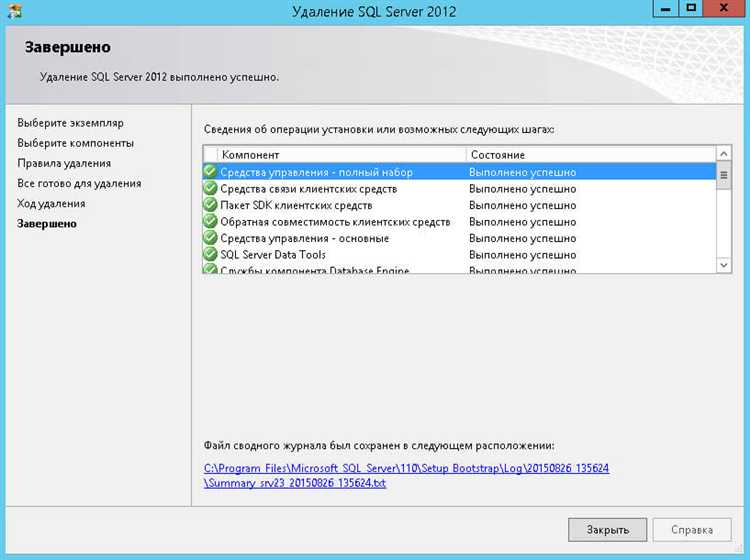
Для удаления SQL Server через панель управления Windows выполните следующие шаги:
1. Откройте панель управления. Для этого нажмите Win + R, введите control и нажмите Enter.
2. Перейдите в раздел Программы, затем выберите Программы и компоненты.
3. Найдите в списке установленных программ компоненты, связанные с SQL Server. Это могут быть как отдельные компоненты (например, SQL Server Management Studio), так и сам SQL Server.
4. Выберите нужный элемент и нажмите Удалить. В случае если удаляется сам SQL Server, начнется процесс деинсталляции.
5. В появившемся окне следуйте инструкциям мастера удаления. Он предложит вам выбрать, какие компоненты SQL Server вы хотите удалить. Рекомендуется выбрать все компоненты, чтобы полностью очистить систему от SQL Server.
6. По завершению процесса удаления перезагрузите компьютер для применения изменений.
Важно: Удаление через панель управления может не удалить все компоненты SQL Server, особенно если система использует экземпляры SQL или другие зависимые программы. Для полного удаления рекомендуется использовать SQL Server Setup или специализированные утилиты удаления.
Удаление компонентов SQL Server с помощью SQL Server Installation Center
Для удаления компонентов SQL Server с помощью SQL Server Installation Center выполните следующие шаги:
1. Откройте SQL Server Installation Center. Для этого перейдите в меню «Пуск», найдите и запустите «SQL Server Installation Center» (обычно находится в разделе «Microsoft SQL Server» или «Microsoft SQL Server Tools»).
2. В главном окне выберите вкладку «Удаление SQL Server instance» (Remove SQL Server instance).
3. На следующем экране будет предложено выбрать экземпляр SQL Server, который вы хотите удалить. Выберите нужный экземпляр из списка и нажмите «Далее» (Next).
4. После этого появится список всех установленных компонентов SQL Server для выбранного экземпляра. Здесь вы можете выбрать конкретные компоненты для удаления, такие как SQL Server Database Engine, SQL Server Agent, Analysis Services, Reporting Services и другие.
5. Выберите компоненты, которые хотите удалить, и нажмите «Далее» (Next). При этом система может попросить подтвердить выбор и предупредит о возможных последствиях удаления (например, потеря данных).
6. На следующем шаге Installation Center проведет анализ системы и отобразит список процессов и зависимостей, которые могут быть затронуты удалением выбранных компонентов. Важно внимательно ознакомиться с этим списком и принять решение о продолжении.
7. После подтверждения выбора начнется процесс удаления. В зависимости от выбранных компонентов и конфигурации системы, это может занять некоторое время.
8. По завершении удаления Installation Center уведомит вас о том, что процесс завершен успешно. Рекомендуется перезагрузить компьютер, чтобы изменения вступили в силу и все файлы и процессы, связанные с SQL Server, были полностью удалены.
После удаления компонентов не забудьте проверить, были ли удалены все связанные с SQL Server файлы и записи в реестре, если это необходимо для полной очистки системы.
Удаление остатков базы данных и логов после деинсталляции
После деинсталляции SQL Server важно удалить все оставшиеся файлы базы данных и журналы транзакций, чтобы избежать использования лишнего дискового пространства и потенциальных конфликтов с будущими установками.
Во-первых, проверьте папки, в которых могли остаться файлы данных и журналов. Обычно они находятся в следующих путях:
C:\Program Files\Microsoft SQL Server\MSSQLXX.MSSQLSERVER\MSSQL\Data\ и
C:\Program Files\Microsoft SQL Server\MSSQLXX.MSSQLSERVER\MSSQL\Log\.
Убедитесь, что данные в этих каталогах больше не используются, и удалите их вручную.
Следующий шаг – удаление реестровых записей. Откройте редактор реестра (regedit) и найдите ключи, связанные с SQL Server. Они могут располагаться в следующих разделах:
HKEY_LOCAL_MACHINE\SOFTWARE\Microsoft\Microsoft SQL Server и
HKEY_LOCAL_MACHINE\SOFTWARE\Microsoft\MSSQLServer.
Удалите ключи, относящиеся к старым инсталляциям, чтобы избежать оставшихся записей о конфигурации.
Важно проверить систему на наличие нестандартных или старых экземпляров SQL Server, которые могли остаться. Используйте команду sqlcmd для подключения и выполнения запроса, который покажет все активные экземпляры SQL Server на машине. Если экземпляры не нужны, удалите их.
После удаления файлов и реестров также стоит проверить наличие остаточных записей в журналах событий Windows. Иногда SQL Server продолжает генерировать записи в логах даже после деинсталляции. Откройте «Просмотр событий» и убедитесь, что старые записи, относящиеся к SQL Server, больше не появляются.
Заключительный этап – перезагрузка компьютера для применения всех изменений и очищения системы от временных файлов, которые могли остаться в процессе деинсталляции.
Удаление SQL Server через командную строку
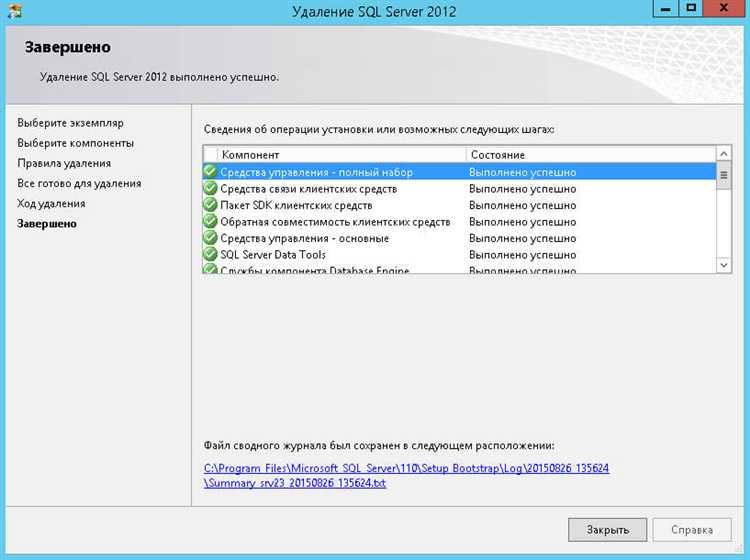
Для удаления SQL Server с помощью командной строки потребуется использовать инструмент командной строки SQL Server Setup (setup.exe), который был установлен вместе с сервером. Этот процесс эффективен, если не удается удалить SQL Server через стандартный интерфейс «Программы и компоненты» в панели управления.
Шаги для удаления:
- Откройте командную строку с правами администратора.
- Перейдите в директорию, где установлен SQL Server. Обычно это один из следующих путей:
C:\Program Files\Microsoft SQL Server\<версия>\Setup Bootstrap\SQLServer2019
или
C:\Program Files\Microsoft SQL Server\150\Setup Bootstrap\SQLServer2019
- Запустите команду для запуска процесса удаления. Команда должна выглядеть следующим образом:
setup.exe /QUIET /ACTION=Uninstall /INSTANCENAME=MSSQLSERVER
где /QUIET – это параметр для тихого режима (без подтверждений), а /INSTANCENAME=MSSQLSERVER – имя удаляемого экземпляра SQL Server.
- Если у вас несколько экземпляров SQL Server, измените имя экземпляра в параметре INSTANCENAME, например:
setup.exe /QUIET /ACTION=Uninstall /INSTANCENAME=SQLEXPRESS
- Дождитесь завершения процесса. При успешном удалении в командной строке появится сообщение о завершении операции. В случае ошибок, проверьте журнал установщика в папке
C:\Program Files\Microsoft SQL Server\150\Setup Bootstrap\Log
.
Для полного удаления всех компонентов SQL Server также можно использовать флаг /FEATURES, который указывает, какие именно компоненты следует удалить, например:
setup.exe /QUIET /ACTION=Uninstall /INSTANCENAME=MSSQLSERVER /FEATURES=SQL,AS
После выполнения всех шагов рекомендуется перезагрузить компьютер для применения изменений и удаления оставшихся файлов и настроек.
Очистка реестра и системных файлов после удаления SQL Server
После удаления SQL Server важно очистить реестр и системные файлы, чтобы избежать потенциальных проблем с производительностью и стабильностью системы. Некоторые записи и файлы могут оставаться на компьютере, занимая место и создавая конфликты при установке других приложений.
Очистка реестра
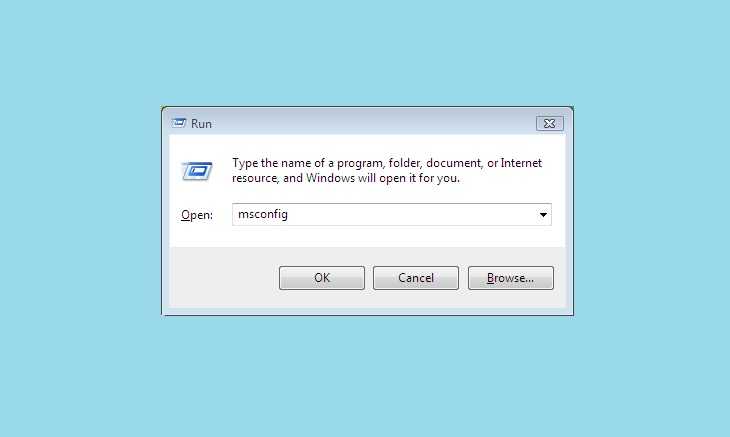
После деинсталляции SQL Server следует удалить оставшиеся ключи реестра, которые могут повлиять на работу других приложений или вызвать ошибки при повторной установке SQL Server.
- Откройте редактор реестра, нажав Win + R и введя regedit, затем нажмите Enter.
- Перед изменением реестра создайте резервную копию. Для этого выберите «Файл» в верхнем меню и кликните «Экспорт». Сохраните файл резервной копии.
- Перейдите в следующие ключи реестра и удалите связанные с SQL Server записи:
- HKEY_LOCAL_MACHINE\SOFTWARE\Microsoft\Microsoft SQL Server
- HKEY_LOCAL_MACHINE\SOFTWARE\Microsoft\MSSQLServer
- HKEY_LOCAL_MACHINE\SYSTEM\CurrentControlSet\Services\SQLSERVERAGENT
- Удалите записи в HKEY_LOCAL_MACHINE\SYSTEM\CurrentControlSet\Services, связанные с экземплярами SQL Server, например, MSSQL$<имя_экземпляра>.
- Проверьте также раздел HKEY_LOCAL_MACHINE\SOFTWARE\WOW6432Node\Microsoft\Microsoft SQL Server, если у вас 64-битная система.
- Закройте редактор реестра после завершения изменений.
Удаление системных файлов и папок
После очистки реестра необходимо удалить оставшиеся файлы и папки, которые SQL Server создает в процессе работы.
- Перейдите в папку, в которой был установлен SQL Server. Обычно это C:\Program Files\Microsoft SQL Server или C:\Program Files (x86)\Microsoft SQL Server.
- Удалите все папки, связанные с SQL Server, включая Microsoft SQL Server, MSSQL$<имя_экземпляра> и другие, связанные с конкретными инсталляциями.
- Проверьте папки C:\ProgramData\Microsoft\SQL Server и C:\Users\<пользователь>\AppData\Local\Microsoft\SQL Server на наличие дополнительных файлов.
- Удалите все файлы журнала, связанные с SQL Server, например, .ldf и .mdf, если они остались после удаления.
Очистка временных файлов
SQL Server может создавать временные файлы в различных каталогах, которые также стоит удалить после завершения основной деинсталляции.
- Очистите временные файлы с помощью стандартной утилиты Windows. Для этого откройте «Параметры» > «Система» > «Хранилище» и выберите «Освободить место». Включите временные файлы и файлы из папки C:\Windows\Temp.
- Удалите файлы из папки C:\Users\<пользователь>\AppData\Local\Temp, так как они могут содержать остаточные данные SQL Server.
Использование сторонних утилит
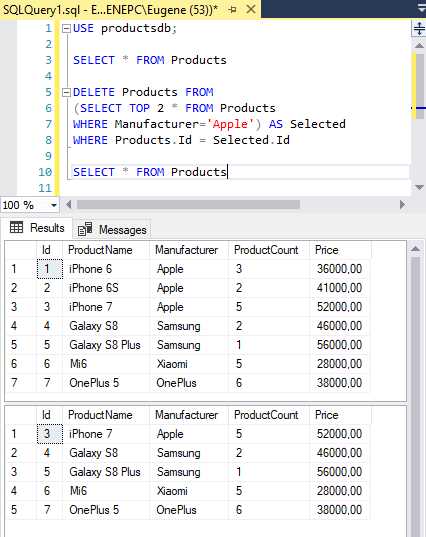
Для более глубокой очистки можно использовать специализированные утилиты, такие как CCleaner или другие программы для очистки реестра и удаления остатков программ. Эти инструменты помогут обнаружить и удалить скрытые записи и файлы, которые могли остаться после стандартной деинсталляции.
Процесс очистки реестра и системных файлов после удаления SQL Server помогает избежать возможных проблем в будущем и улучшает стабильность работы операционной системы.
Как восстановить компьютер после удаления SQL Server
После удаления SQL Server с компьютера могут возникать проблемы с производительностью, остаточными файлами и неправильными настройками системы. Чтобы восстановить работу системы и избежать возможных сбоев, выполните следующие шаги:
- Удалите оставшиеся файлы и папки SQL Server. В процессе удаления SQL Server могут остаться некоторые файлы в системных каталогах. Проверьте следующие директории и при необходимости удалите их вручную:
- C:\Program Files\Microsoft SQL Server
- C:\ProgramData\Microsoft\Microsoft SQL Server
- C:\Users\<имя_пользователя>\AppData\Local\Microsoft SQL Server
- Очистите реестр. После удаления SQL Server в реестре могут остаться записи, связанные с его компонентами. Чтобы очистить реестр, используйте инструмент
regedit:- Откройте
regeditчерез меню «Пуск». - Перейдите в раздел
HKEY_LOCAL_MACHINE\SOFTWARE\Microsoft\Microsoft SQL Server. - Удалите все ключи, связанные с удалённой версией SQL Server.
- Проверьте также
HKEY_LOCAL_MACHINE\SOFTWARE\Wow6432Node\Microsoft\Microsoft SQL Server, если у вас 64-битная версия системы.
- Откройте
- Проверьте службы и процессы. После удаления SQL Server убедитесь, что службы, связанные с SQL Server, были отключены:
- Откройте «Службы» (services.msc).
- Убедитесь, что службы типа «SQL Server (MSSQLSERVER)» и «SQL Server Agent» отсутствуют в списке активных служб.
- Если они остались, попробуйте вручную остановить их и удалить через интерфейс «Службы».
- Проверьте наличие обновлений операционной системы. После удаления SQL Server рекомендуется обновить Windows. Патчи и обновления могут устранить возможные проблемы, связанные с удалением компонентов, которые могли быть не полностью очищены.
- Проверьте производительность системы. Если после удаления SQL Server наблюдается снижение производительности, проверьте работу жесткого диска с помощью утилит, таких как
chkdsk, и выполните дефрагментацию. В некоторых случаях SQL Server может оставлять на диске остаточные блоки данных, которые могут замедлить работу системы. - Проверьте зависимости и конфигурацию других приложений. Если SQL Server был частью более сложной конфигурации, например, интегрирован с другими приложениями или сервисами, проверьте их работу после удаления. Возможно, потребуется переустановить или настроить заново компоненты, которые использовали SQL Server.
Восстановление после удаления SQL Server требует внимательности и времени. Важно убедиться, что все остаточные файлы, записи в реестре и службы были корректно удалены, чтобы избежать сбоев в работе системы в будущем.
Вопрос-ответ:
Как удалить SQL Server с компьютера?
Для удаления SQL Server с компьютера необходимо выполнить несколько шагов. Сначала откройте панель управления и выберите «Программы и компоненты». Найдите в списке установленных программ «Microsoft SQL Server» и выберите его для удаления. Затем следуйте инструкциям мастера удаления. Важно учесть, что при удалении базы данных можно потерять все хранимые данные, если они не были сохранены заранее.
Можно ли полностью удалить SQL Server, включая все его компоненты?
Да, можно. Для этого потребуется использовать инструмент SQL Server Installation Center. В нем есть раздел для деинсталляции компонентов SQL Server. Нужно выбрать «Удаление экземпляра SQL Server» и указать все компоненты, которые вы хотите удалить. Также важно удалить все связанные с SQL Server файлы вручную, такие как журналы транзакций и файлы базы данных, если они остались после завершения удаления.
Как удалить SQL Server 2019, если он не удаляется через стандартный интерфейс?
Если стандартный процесс удаления не работает, можно попробовать использовать утилиту Microsoft SQL Server Setup Support files. Эта утилита помогает исправить проблемы с удалением SQL Server. Запустите ее, выберите опцию «Удалить экземпляр SQL Server» и следуйте инструкциям. Также можно воспользоваться командной строкой, чтобы принудительно удалить оставшиеся компоненты. В крайнем случае стоит обратиться в техническую поддержку Microsoft для получения подробной инструкции по решению проблемы.
Что делать, если при удалении SQL Server возникла ошибка?
Если возникла ошибка при удалении SQL Server, стоит проверить журнал установки и ошибок, который можно найти в папке «C:\Program Files\Microsoft SQL Server». Он может содержать подсказки о причине сбоя. Также рекомендуется использовать средство устранения неполадок SQL Server или попробовать удалить программу с помощью командной строки, если стандартные методы не помогают. В некоторых случаях потребуется восстановить систему до предыдущего состояния, если другие способы не дают результата.
Как очистить компьютер от остатков SQL Server после удаления?
После удаления SQL Server с компьютера можно вручную удалить остаточные файлы и записи в реестре. Для этого нужно зайти в папку, где находились установочные файлы SQL Server, и удалить все оставшиеся папки, связанные с сервером. Также можно очистить записи в реестре, удалив ключи, которые относятся к SQL Server, но следует быть осторожным, так как неверное удаление записей может повлиять на работу других программ. Лучше использовать специализированные программы для очистки реестра, которые помогут избежать ошибок.